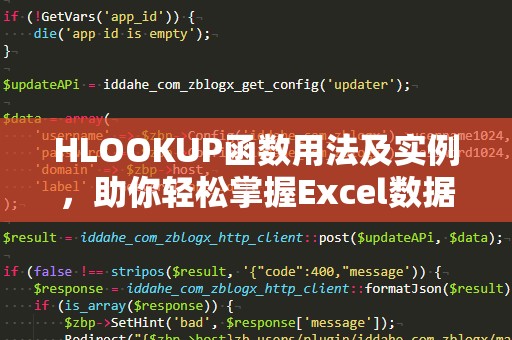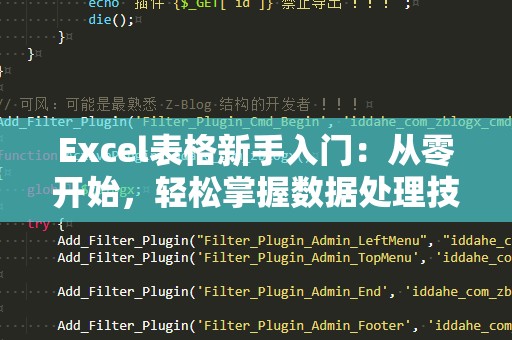在日常工作中,尤其是在数据分析和管理中,我们常常需要计算两个日期之间的差异。Excel作为全球最流行的办公软件之一,提供了多种强大的工具和函数来帮助我们完成这些任务。而DATEDIF函数,作为其中的一个隐藏宝石,能帮助你快速、准确地计算日期差,极大提高工作效率。
什么是DATEDIF函数?
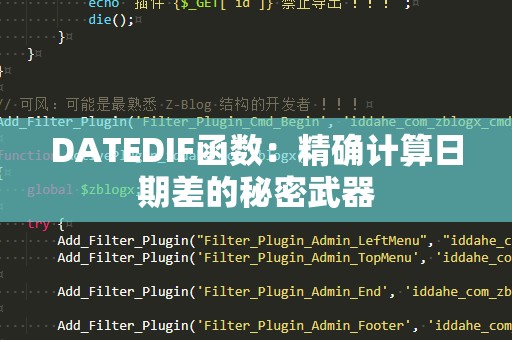
DATEDIF函数是Excel中专门用于计算两个日期之间差异的函数。虽然这个函数并不在Excel的函数列表中,但它却是一个非常有用的工具,特别适用于需要计算年龄、工龄、项目周期等情况下。
DATEDIF函数的基本语法如下:
=DATEDIF(start_date,end_date,unit)
start_date:起始日期,必须是有效的Excel日期。
end_date:结束日期,同样必须是有效的Excel日期。
unit:返回结果的单位。这个单位指定了你希望获得的日期差的单位,常见的单位有:
"Y":返回完整的年数差异。
"M":返回完整的月数差异。
"D":返回天数差异。
"YM":忽略年数后的月数差异。
"MD":忽略年和月后的天数差异。
"YD":忽略年份后的天数差异。
通过这个简单的公式,我们可以轻松得到两个日期之间的各种时间单位差异,帮助我们在不同的场景下做出精确计算。
为什么选择DATEDIF函数?
在Excel中,我们通常可以使用一些其他函数来计算日期差,比如YEARFRAC或直接使用简单的减法。但DATEDIF函数却有其独特的优势,特别是在处理年月日差异时,它的准确性和灵活性无可比拟。很多其他的日期差计算方法,往往忽略了“闰年”或“月份天数不同”的特殊情况,而DATEDIF函数在这些问题上能够自动进行调整。
1.精准计算
DATEDIF函数会自动处理不同月份、闰年等复杂的日期差异问题。比如,如果计算从2020年2月29日到2021年2月28日的差异,使用DATEDIF函数时,它会正确返回1年的差异,而不是误差的结果。
2.灵活性高
DATEDIF函数不仅可以计算天数、月份和年份的差异,还可以选择忽略年、月或日部分,从而根据需要灵活获取信息。例如,如果我们只关心年龄的月份差异,我们可以选择返回“YM”单位,这样就能得到准确的月数差异。
3.简化复杂任务
在许多情况下,我们可能需要在多个单元格之间进行日期差计算,而手动输入公式可能会非常繁琐。通过DATEDIF函数,我们可以一次性解决这些问题,避免冗长的公式和重复的计算步骤,节省了大量的时间和精力。
DATEDIF函数的应用场景
DATEDIF函数在日常办公中具有非常广泛的应用,尤其是在需要计算时间差异的场景中。以下是几个常见的应用案例,帮助你更好地理解DATEDIF函数的实际用途:
1.计算员工工龄
在公司管理中,了解员工的工龄对于计算福利、薪资调整、晋升等都非常重要。假设我们有一列员工的入职日期,可以利用DATEDIF函数计算员工的工龄。例如,我们需要计算从入职日期到今天的年份差异,使用公式如下:
=DATEDIF(A2,TODAY(),"Y")
这样,我们可以轻松地得到每位员工的工龄,便于进行后续的工作安排。
2.计算项目周期
在项目管理中,跟踪项目的开始和结束日期,并计算项目周期的长度是非常常见的任务。假设你有一个项目的开始日期和结束日期,想要计算项目的持续时间,可以使用DATEDIF函数。比如,计算项目的持续天数,可以使用如下公式:
=DATEDIF(B2,C2,"D")
这将返回项目从开始到结束的天数,帮助团队更好地评估项目周期。
3.计算年龄
在很多情况下,我们需要计算某人从出生到当前日期的年龄。利用DATEDIF函数,我们可以非常简便地进行计算。例如,要计算出生日期为1990年1月1日的人当前的年龄,可以使用如下公式:
=DATEDIF("1990-01-01",TODAY(),"Y")
这样,您可以迅速得到该人的准确年龄,而无需手动计算年份差异。
DATEDIF函数的小技巧
避免错误日期输入:DATEDIF函数要求日期格式正确,否则可能会返回错误值或不准确的结果。在输入日期时,确保使用标准的日期格式。
与TODAY函数结合使用:结合TODAY()函数,DATEDIF可以帮助你快速获取当前日期与目标日期的差异。尤其适用于计算员工工龄、年龄等信息。
避免漏掉参数:如果start_date大于end_date,DATEDIF函数会返回错误值。因此,使用时要确保start_date的日期早于end_date。
在上一篇中,我们已经介绍了DATEDIF函数的基本原理、优势以及应用场景。在这一部分,我们将继续深入探讨如何在Excel中充分利用DATEDIF函数,以提升工作效率,特别是在一些复杂的场景下。
DATEDIF函数的高级应用
除了基础的年、月、日差计算,DATEDIF函数还可以通过不同的单位选项,帮助用户解决更为复杂的日期差异计算问题。我们将通过一些高级案例,进一步展示DATEDIF函数的多种应用。
1.计算不完整的年月日差异
有时候,我们并不只需要一个简单的年、月、日差异,而是希望知道两个日期之间的具体“年-月-日”差异。例如,如果一个员工的入职日期是2015年5月20日,而当前日期是2025年2月5日,如何准确计算出这段时间的年、月、日差异呢?在这种情况下,我们可以使用多个DATEDIF函数的组合。
计算完整的年差:
=DATEDIF(A2,TODAY(),"Y")
接着,计算忽略年后的月差:
=DATEDIF(A2,TODAY(),"YM")
计算忽略年和月后的天数差:
=DATEDIF(A2,TODAY(),"MD")
将这些值结合起来,我们就可以获得准确的“年-月-日”差异。
2.计算到期日
对于一些合同、贷款等到期时间的计算,DATEDIF函数同样能派上用场。例如,如果你需要计算一个贷款合同从签订到到期的时间差,可以使用DATEDIF来计算从签订日期到到期日期的差异。假设签订日期为2020年7月1日,到期日期为2025年7月1日,公式如下:
=DATEDIF("2020-07-01","2025-07-01","Y")
这样,你就能迅速得到合同的有效期,帮助你做好相关的财务和法律安排。
3.计算工作日差异
虽然DATEDIF函数本身并不直接支持计算工作日差异,但可以通过与Excel中的NETWORKDAYS函数结合使用,来解决这个问题。NETWORKDAYS函数计算的是两个日期之间的工作日数,通常用于评估项目进度和员工的出勤情况。如果你想要知道某段时间内的工作日差异,可以结合这两个函数使用,得到更为精准的结果。
DATEDIF函数的局限性
尽管DATEDIF函数非常强大,但它也有一定的局限性。DATEDIF函数无法处理时间部分的差异。如果需要计算日期和时间的差异,可能需要考虑使用TEXT或其他日期时间函数来进行处理。DATEDIF函数在某些版本的Excel中并不常见,可能需要手动输入。
DATEDIF函数是Excel中一个强大而实用的工具,掌握它的使用方法,可以大大提高你的工作效率。无论是在计算员工工龄、项目周期,还是计算年龄等场景中,DATEDIF都能轻松帮助你准确完成任务。如果你还没有使用过这个函数,赶快尝试一下,定能让你的工作事半功倍!